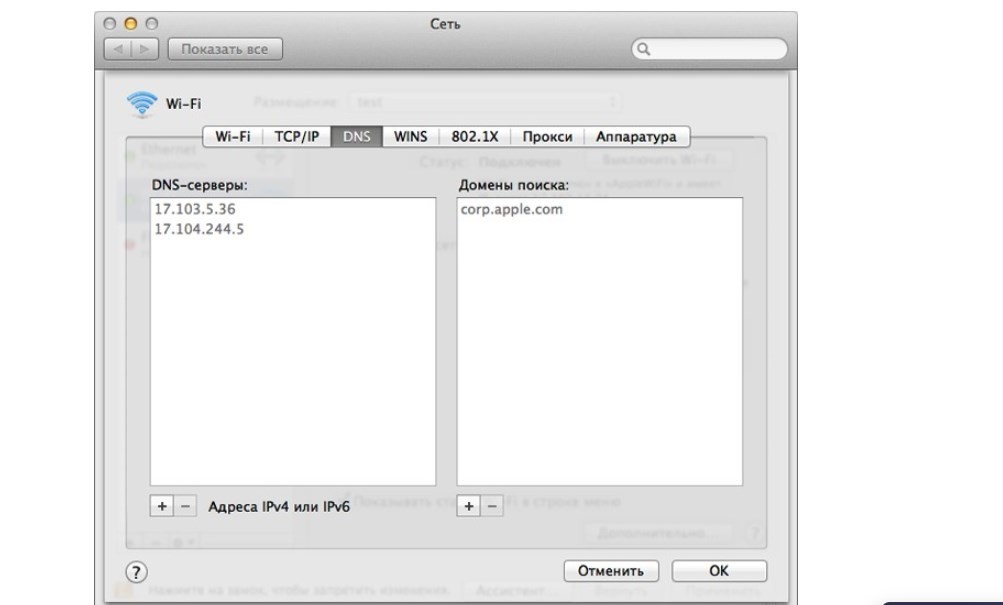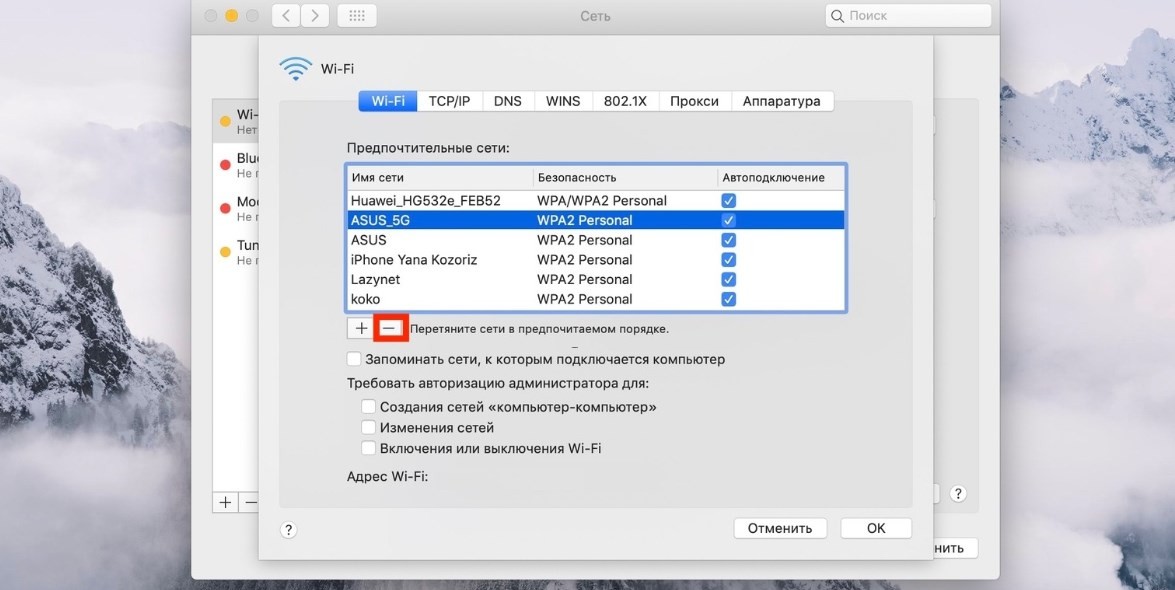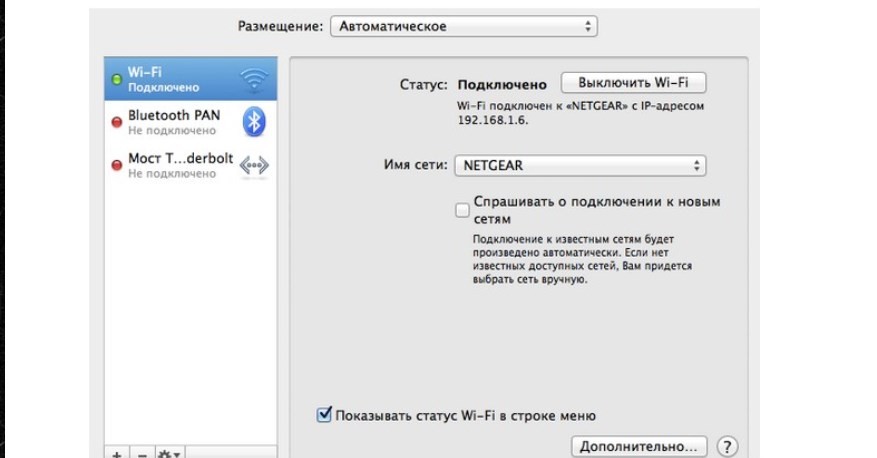Автор: Редакція / Оновлено: 26.01.2025
Практично в кожної людини є свій персональний комп’ютер. І, якщо кілька років тому це ще можна було назвати розкішшю, то зараз це вже необхідність. За допомогою ПК люди працюють, навчаються, спілкуються і виконують багато різних дій. Більшість операцій проводиться за участю Інтернету, але що якщо комп’ютер перестає бачити мережу або просто не підключається до інтернету?
Причини
Причин, чому Макбук не бачить мережу wifi, досить багато, але більшість із них можна усунути самостійно в домашніх умовах.
Основні причини, чому на Macbook погано працює wifi: несправність материнської плати; несправність вбудованої фай-фай антени; поломка бездротового модуля; програмні конфлікти.
Приступати до виявлення причини і вирішення проблеми потрібно за принципом – від простого до складного.
Прості дії
Якщо Макбук не під’єднується до wifi, то варто зробити кілька простих дій, про які більш детально написано нижче.
Перше, що радять робити в цьому випадку просунуті користувачі ПК – оновити операційну систему. Якщо використовується маршрутизатор від стороннього виробника, а не Apple, то обов’язково переконатися у відсутності нових оновлень на роутер.
Якщо операційна система функціонує без нарікань, то потрібно додатково протестувати працездатність маршрутизатора. Для цього потрібно до бездротової мережі підключитися з інших пристроїв. Якщо вони сполучаються і з девайса можна вийти в інтернет, то проблема в макбуці.
Встановити оновлення системи
Якщо Macbook не підключається до wi-fi, то рекомендується встановити оновлення системи. Річ у тім, що регулярний апгрейд програмних компонентів дає змогу їм функціонувати без конфліктів із максимальною продуктивністю.
Для перевірки та встановлення оновлення в IMac потрібно пройти шлях: “Налаштування” – “Оновлення ПЗ” – натиснути кнопку “Оновити зараз”.
Зверніть увагу! Якщо на комп’ютері відсутній Ethernet-порт, то додатково використовується адаптер або ж інтернет роздається через IPhone (режим по USB).
Вимкнути й увімкнути Wi-Fi
Якщо Mac не бачить wifi мережу, то рекомендується вай-фай вимкнути, а після закінчення декількох секунд знову ввімкнути. Дивно, але ця банальна рекомендація допомагає налагодити бездротове мережеве підключення. При відключенні апаратної частини wifi повністю деактивується бездротовий модуль.
Проблеми вдається позбутися в тому разі, якщо неполадка була незначною, можливо, якийсь програмний збій.
Щоб відключитися від бездротової мережі, потрібно натиснути на іконку Мережі в меню або ж через системні налаштування. Відновити бездротовий доступ можна повторним натисканням на кнопку.
Видалити Мережу і підключитися до неї заново
Щоб відключитися від невірної “мережі” і пристрій автоматично припинив з нею сполучатися, потрібно її повністю видалити, а після під’єднатися повторно. Така проста маніпуляція теж дає змогу усунути проблему і ПК починає ловити бездротовий інтернет.
Для цього потрібно виконати такі дії: пройти шлях “Налаштування” – “Мережа” – “Додатково”, далі серед доступних підключень знайти потрібну мережу і натиснути “-“.
На завершення підключення потрібно обов’язково просканувати і заново підключитися, вводячи вірний пароль і необхідні налаштування.
Видалити мережеве підключення і створити нове
Якщо попередні способи вирішення проблеми виявилися неефективними, необхідно спробувати видалити адресу поточної мережевої служби та зробити нову. Такий підхід дасть змогу скинути налаштування мережі та усунути всі програмні неполадки.
Для видалення мережевого інтерфейсу потрібно пройти шлях “Налаштування” – “Мережа”, далі виділити Wi-Fi і натиснути “-“. У спливаючому вікні натиснути “+” і в списку служб вибрати “Створити”.
Скинути параметри SMC
Якщо Mac не під’єднується до wifi, фахівці ще рекомендують провести скидання параметрів SMC. Цей захід уже можна вважати крайнім, суть його полягає у скиданні параметрів контролера керування системою.
Для цього потрібно суворо дотримуватися такого алгоритму:
- Вимкнути девайс через меню Apple – “Вимкнути”.
- Після повного вимкнення ноутбука необхідно одночасно натиснути й утримувати клавіші Option, Control, Shift з лівого боку клавіатури та кнопку живлення протягом 10 секунд.
- Відпустити всі клавіші й натиснути кнопку живлення для ввімкнення ПК.
У стаціонарних комп’ютерах алгоритм дій дещо інший:
- Вимкнути комп’ютер через меню Apple – “Вимкнути”.
- Від’єднати кабель живлення і почекати близько 15-20 секунд.
- Повернути кабель на колишнє місце і почекати ще 5-10 секунд, натиснути кнопку живлення для ввімкнення пристрою.
Зверніть увагу! Макбуки, оснащені чипом безпеки Т2, мають дещо інший алгоритм дій скидання.
Помилка
Трапляються випадки, коли на екрані пристрою відображається напис – “Wi-Fi: немає апаратного забезпечення”. У цьому разі необхідно спробувати скинути параметри пам’яті NVRАМ.
Для цього потрібно перезавантажити ноутбук і одночасно затиснути комбінацію клавіш “Command + Option + P + R”. Дочекатися поки пристрій повністю перезавантажиться, після цього відпустити клавіші.
Якщо ця процедура не допомогла, то потрібно провести скидання параметрів SMC. Як це робити написано в попередньому розділі.
Проблема після оновлення
Якщо Макбук не під’єднується до Вай-Фай після оновлення програмного забезпечення, то слід зробити такі дії:
- Зробити резервну копію МАС.
- Закрити всі утиліти, додатки та сайти, яким потрібен доступ до інтернет-трафіку.
- Відключитися від мережі.
- Натиснути на значок Finder.
- Знайти необхідну папку, яка лежить за шляхом: Library/Preferences/SystemConfiguration/.
- Натиснути “Перейти” для відображення системних файлів.
- З доступного списку видалити таке:
На завершення потрібно зберегти налаштування, перезавантажити пристрій і підключити мережу повторно.
Налаштування мережевого протоколу
Якщо на комп’ютері вай-фай під’єднано, але інтернету немає, то необхідно перевірити налаштування протоколу ТСР/IP:
- Зайти в системні налаштування і вибрати “Мережа”.
- Далі, перейти “Wi-Fi” – “Додатково”.
- Зайти у вкладку “ТСР/IP”.
- У першому ж рядку необхідно “Конфігурувати IPv4”, використовуючи “DHCP”.
- У наступному рядку потрібно ввести адресу DHCP.
На завершення потрібно обов’язково заповнити рядки “Маска підмережі” і “Маршрутизатор”, як зображено на картинках:
Видалення мереж
Ще Макбук може не бачити мережі з тієї причини, що в налаштуваннях збережено параметри бажаних мереж, а до нового пристрій підключатися не хоче. У цьому разі необхідно виконати такі кроки:
- Через системні налаштування перейти до вкладу “Мережа”.
- Вибрати вкладку “Wi-Fi”, далі клікнути “Додатково” (розташовано в нижній частині екрана з правого боку).
- Відкрити список бажаних мереж і видалити їх усі.
- Задіявши утиліту “Зв’язка ключів”, видалити всі збережені паролі від віддалених точок доступу.
- Перезавантажити пристрій.
Усю інформацію про раніше використовувані мережі видалено, тепер потрібно підключатися повторно.
Вимкнення модуля
Іноді для розв’язання проблеми достатньо просто вимкнути, а потім увімкнути бездротовий адаптер. Зробити це можна, пройшовши шлях “Системні налаштування” – “Мережа”. Далі, потрібно зайти в розділ wifi і навпроти рядка “Статус: Підключено” натиснути по “Вимкнути Wi-Fi”.
Додатково
Користувачі та поціновувачі продукції Apple виділили кілька хороших порад щодо підвищення продуктивності підключень бездротових точок доступу.
Регулярно перевіряти наявність оновлень і встановлювати їх. Якщо людина використовує маршрутизатор стороннього виробника (TP-Link, Mikrotik, WPA), перевіряти наявність оновлень на мережеве обладнання потрібно на офіційних сайтах виробника.
Для налаштування роутера рекомендується використовувати налаштування Apple. Важливо, щоб налаштування всього мережевого обладнання в одній мережі були однаковими. У разі використання дводіапазонного маршрутизатора потрібно переконатися, що для обох діапазонів використовується однакове ім’я мережі.
Зі статті випливає, що існує чимало способів, як під’єднати Макбук до Вайфаю. Не має значення, де користувач під’єднується до інтернету – вдома, в метро, готелі чи магазині. Відключатися вай-фай може через внутрішні програмні конфлікти.